Vlasnici MacBook računara mogu koristiti žične i bežične načine povezivanja sa svojim televizorima.
Ključne Informacije
- Povežite svoj MacBook sa TV-om putem odgovarajućeg kabla: HDMI za novije modele, Mini DisplayPort na HDMI za starije modele.
- Bežično povežite MacBook sa TV-om koristeći AirPlay: pod uslovom da su na istoj Wi-Fi mreži i uz aktiviranu funkciju Screen Mirroring.
- Koristite Chrome za prebacivanje sadržaja sa MacBook-a na TV: instalirajte Google Chrome, kliknite na opciju „Prenesi“, izaberite uređaj na koji želite da emitujete.
Povezivanje vašeg MacBook-a sa televizorom radi uživanja u sadržaju na velikom ekranu je zabavno iskustvo, ali sam proces može biti zbunjujući ukoliko niste upoznati sa tehničkim aspektima. Zbog toga ćemo vam pružiti detaljno objašnjenje kako da ostvarite besprekornu vezu, obuhvatajući žičane i bežične metode.
1. Povezivanje MacBook-a sa TV-om pomoću odgovarajućeg kabla
U zavisnosti od portova koje poseduje vaš MacBook, načini povezivanja sa TV-om mogu varirati. Ako vaš MacBook poseduje HDMI port, možete jednostavno koristiti HDMI kabl za direktnu vezu.
Međutim, ukoliko vaš MacBook ima samo USB-C portove, biće vam neophodan USB-C na HDMI adapter/kabl ili USB-C hab sa HDMI portom kako biste ostvarili vezu sa televizorom.
Za starije modele MacBook-a koji imaju Thunderbolt, Thunderbolt 2 ili Mini DisplayPort za video izlaz, možete koristiti Mini DisplayPort na HDMI adapter ili kabl kako biste uspostavili vezu.
2. Bežično povezivanje MacBook-a sa TV-om preko AirPlay-a
Ukoliko imate Apple TV ili televizor koji podržava AirPlay, možete bežično preslikati ili proširiti svoj ekran. Da biste bežično povezali MacBook sa kompatibilnim TV-om, pratite sledeće korake:
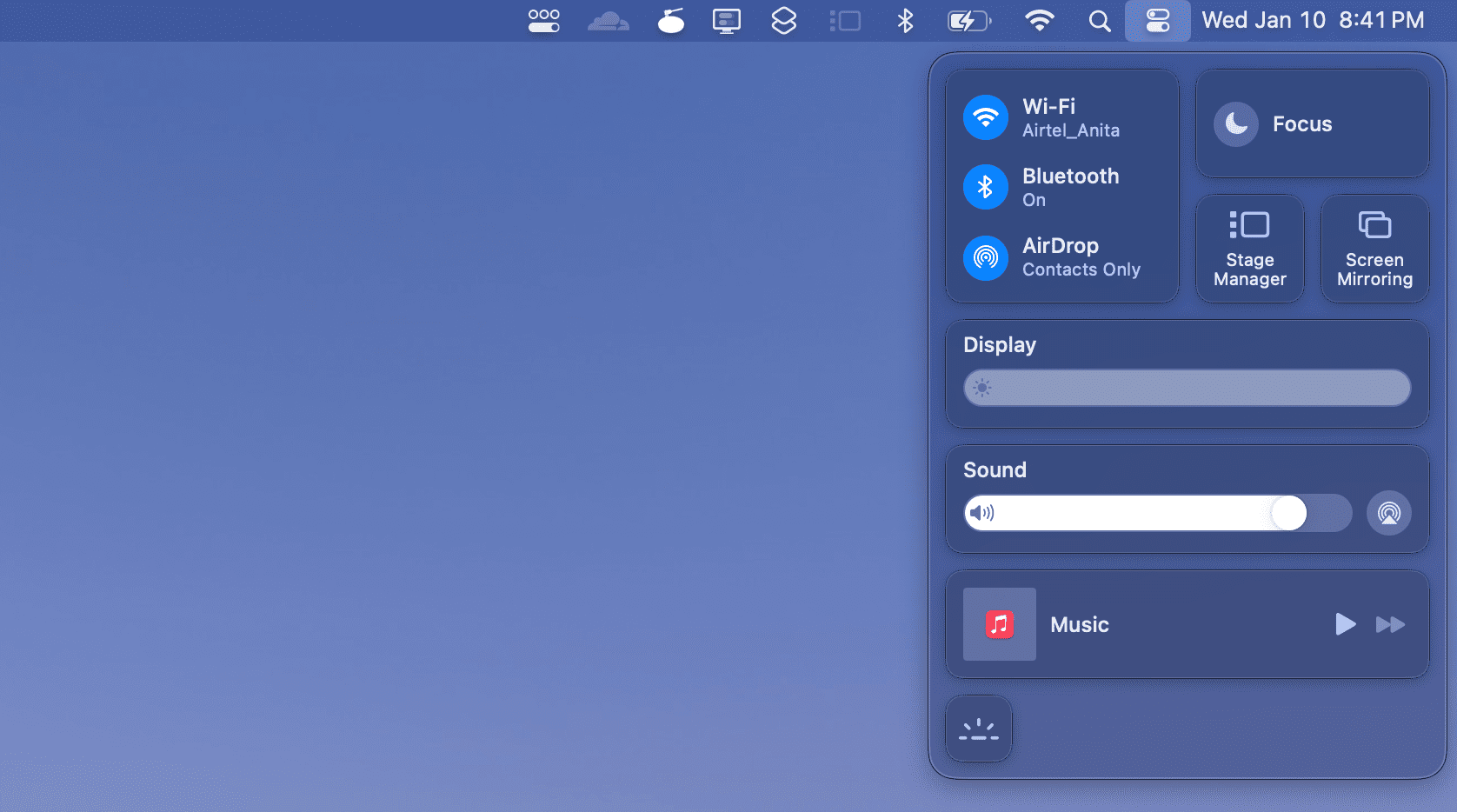
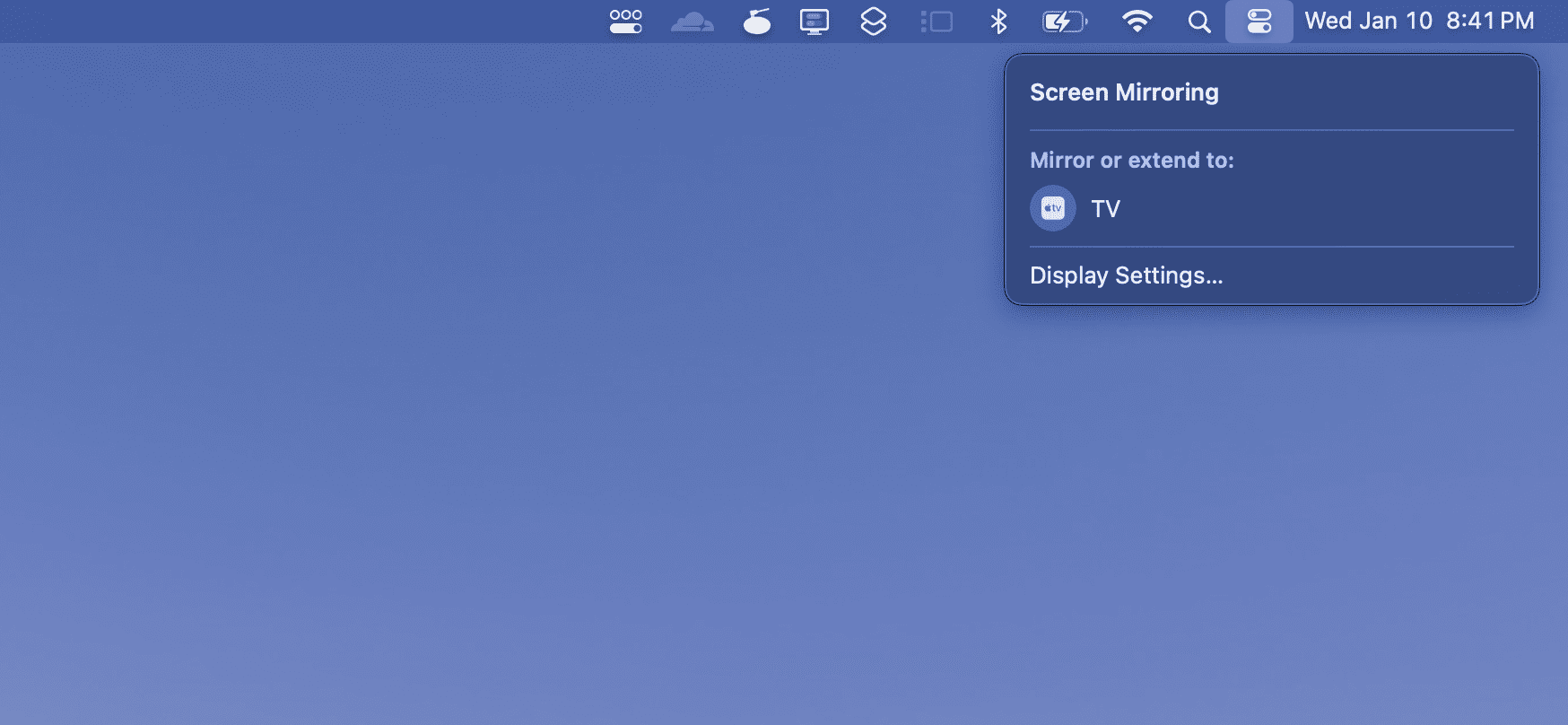
3. Korišćenje Chrome-a za prebacivanje sadržaja sa MacBook-a na TV
Takođe možete bežično povezati svoj MacBook sa TV-om i emitovati sadržaj koristeći Chromecast uređaj ili neki od boljih Android TV box-ova. Ovaj metod je idealan ako vaš TV koristi Google TV ili ima ugrađenu Chromecast tehnologiju. Da biste povezali svoj MacBook sa ovim uređajima, pratite ove korake:
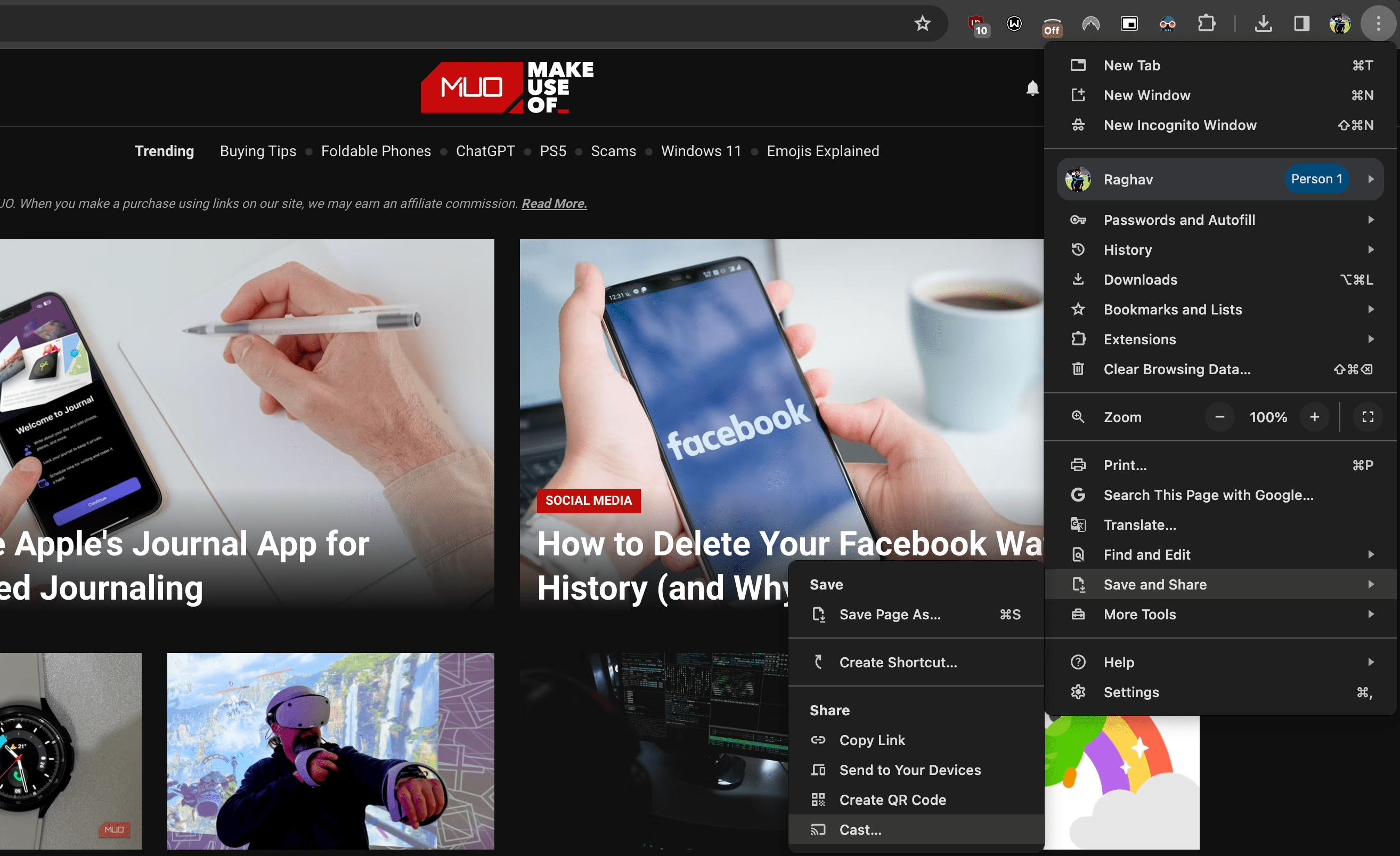
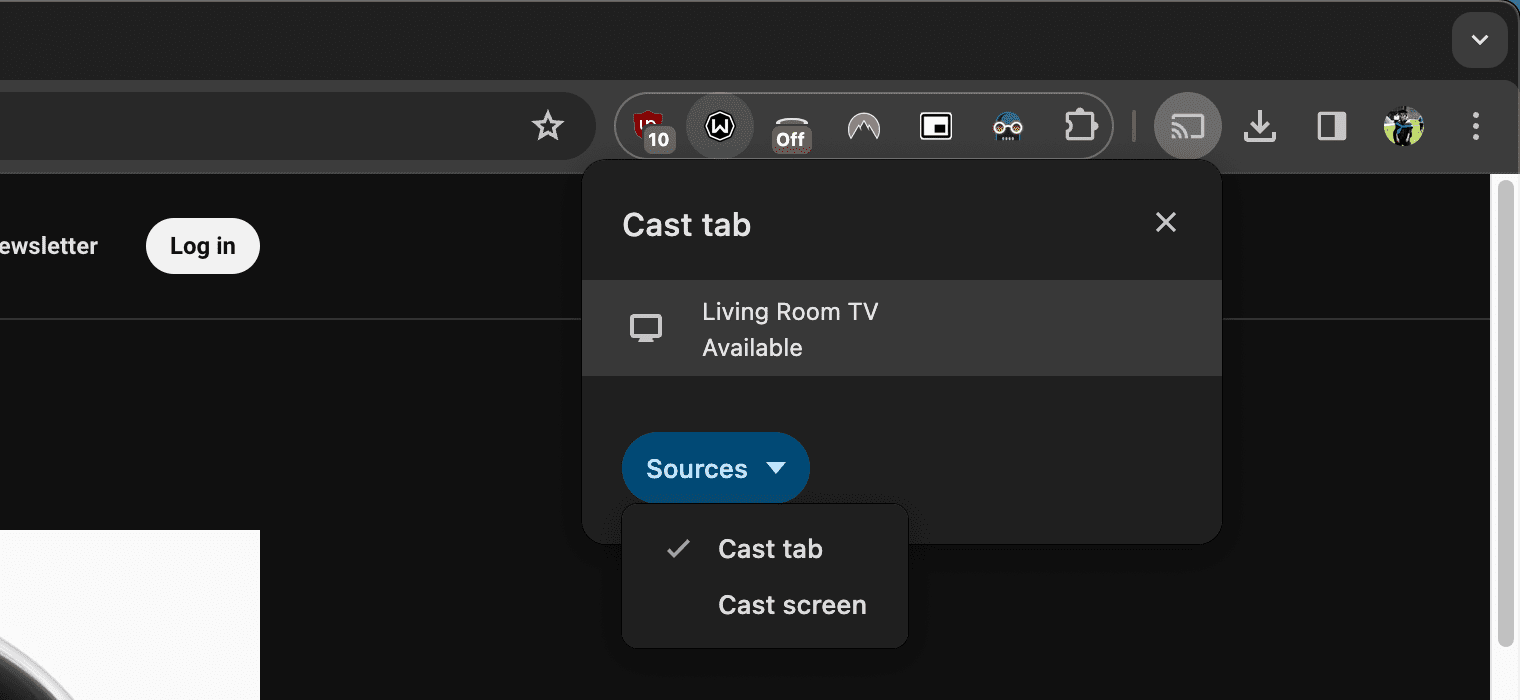
Ove metode mogu delovati komplikovano u početku, ali uz detaljno razumevanje žičnih i bežičnih opcija, brzo ćete ih savladati.
Od sada se ne morate ograničavati na ekran vašeg MacBook-a za konzumiranje multimedijalnog sadržaja. Povežite ga sa TV-om i uživajte u omiljenim filmovima i serijama ili igrajte igrice sa udobnosti vaše sofe.


